cad多段线合并怎么做?
发布时间:2021年08月19日 15:04
我们在使用cad软件的时候,经常需要做一些图形的合并操作,这样可以对整体图形进行统一编辑和处理,但是,还有一些小伙伴不知道如何使用cad进行合并操作,下边,我们就演示一下cad多段线合并的操作方法,希望对你有所帮助和启发!cad软件里合并多段线的命令快捷键是PE。
1、首先,我们打开cad软件,利用命令“L”先画出几条线段,便于操作演示。
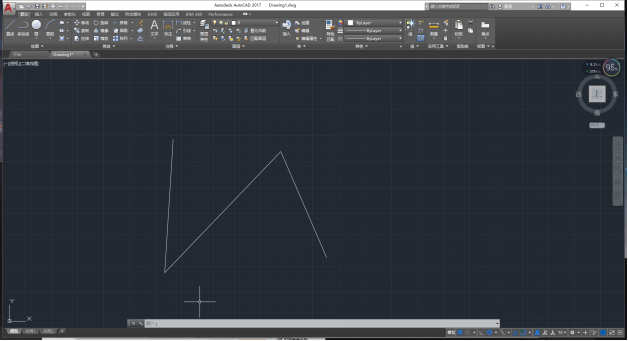
2、接着,我们输入命令“PE”,按“Enter”键确认,然后会出现“PEDIT选择多段线或[多条(M)]”,输入”M“,按“Enter”键确认。
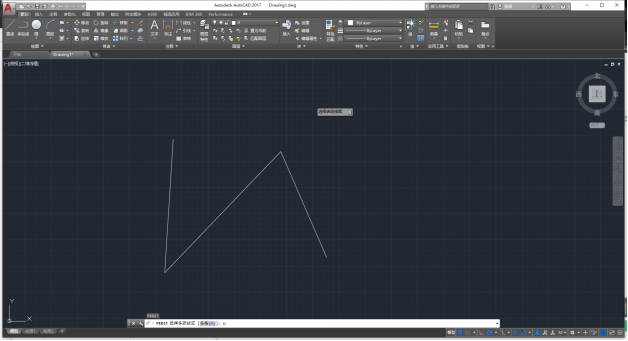
3、用鼠标选择需要合拼的多段线,按“Enter”键确认,出现“PEDIT是否将直线、圆弧和样条曲线转换为多段线[是(Y)][否(N)]?<Y>“,按“Enter”键确认,出现以下界面。

4、输入“J”,按“Enter”键确认,出现“PEDIT输入模糊距离或[合并类型(J)]<0.0000>”,按“Enter”键确认。

5、经过上述几步操作,多条线段已经合成一个整体,我们cad合并完成。

cad多段线合并的操作方法可能对于新手小伙伴来讲有些复杂,所以,如果你还没有掌握操作方法,一定要按照我们分享的操作步骤学习操练起来,更多cad软件的专业知识和技能需要我们学习和积累哦!
本篇文章使用以下硬件型号:联想小新Air15;系统版本:win10;软件版本:AutoCAD2017。



